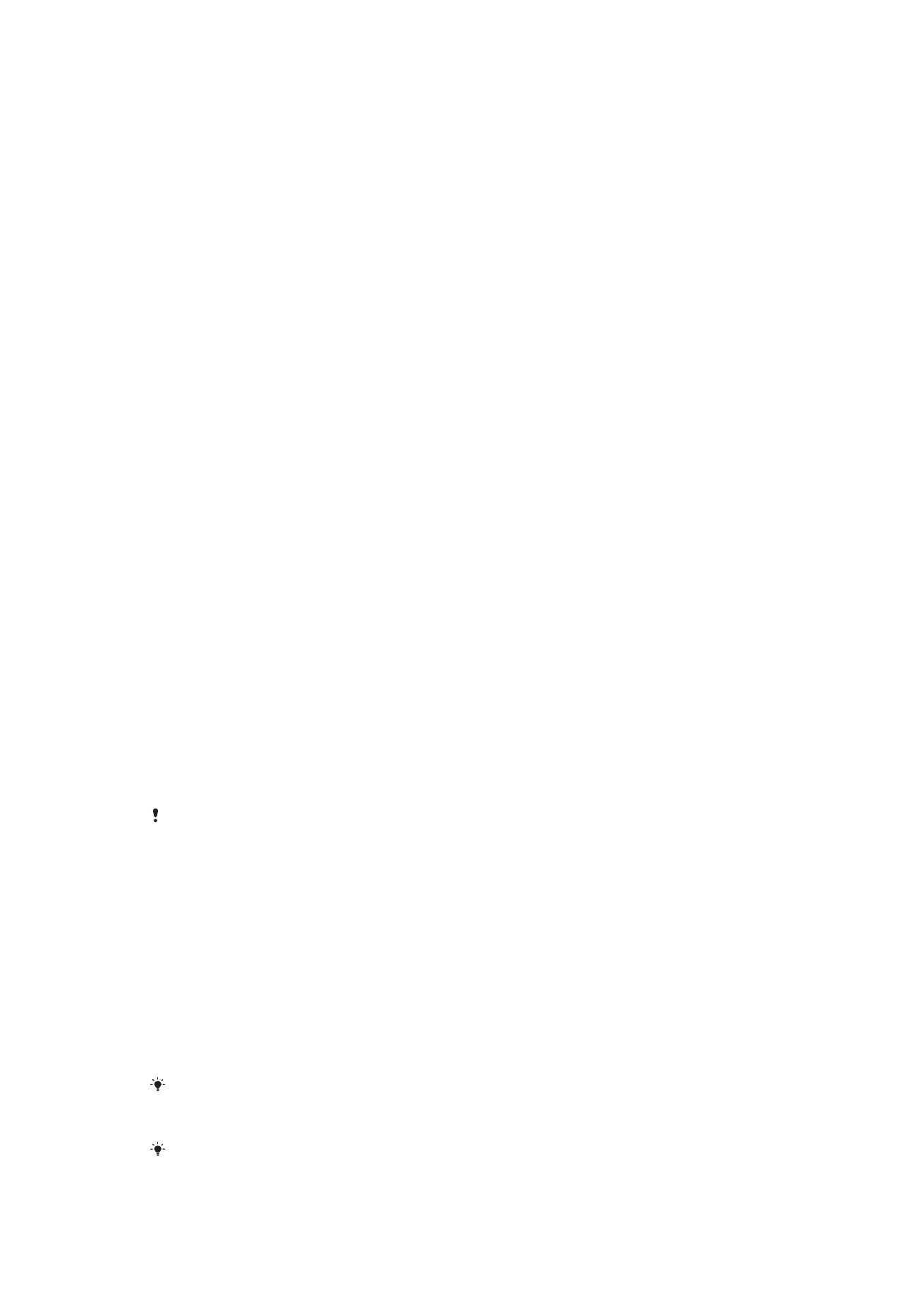
Zámok obrazovky
na strane 11.
•
Pridanie účtu Google™, aby ho v prípade krádeže alebo vymazania údajov nemohol
použiť nikto cudzí. Ďalšie informácie nájdete v časti
Prečo potrebujem účet Google™?
na strane 9.
•
Aktivácia webovej služby „Protection by my Xperia“ alebo Správca zariadení Android™.
Ak použijete niektorú z týchto služieb, stratené zariadenie môžete na diaľku lokalizovať,
uzamknúť alebo formátovať. Ďalšie informácie nájdete v časti
Vyhľadanie strateného
zariadenia
na strane 18.
Overenie vlastníctva zariadenia
Keď je vaše zariadenie chránené, musíte v závislosti od využívaných ochranných funkcií
zadať svoj PIN, heslo, vzor, alebo informácie o účte Google™. Nižšie nájdete príklady
funkcií ochrany a niektorých z požadovaných poverení:
Ochrana pred
obnovením výrobných
nastavení
Pred obnovením výrobných nastavení musíte odomknúť obrazovku.
Ochrana
prostredníctvom my
Xperia
Ak svoje zariadenie cez túto službu na diaľku obnovíte, musíte zadať
používateľské meno a heslo účtu Google™, ktorý ste so službou prepojili.
Zariadenie sa musí pred dokončením nastavenia pripojiť na internet. V opačnom
prípade nebudete môcť zariadenie po obnovení používať.
Správca zariadenia
Android™
Ak svoje zariadenie cez túto službu na diaľku obnovíte, musíte zadať
používateľské meno a heslo účtu Google™. Zariadenie sa musí pred dokončením
nastavenia pripojiť na internet. V opačnom prípade nebudete môcť zariadenie po
obnovení používať.
Oprava softvéru
Ak pomocou softvéru Xperia™ Companion vykonáte opravu softvéru, pri spustení
zariadenia po dokončení jeho opravy sa zobrazí výzva na zadanie mena
používateľa a hesla účtu Google™.
Pri správcovi zariadení Android™ je potrebné zadať informácie o účte Google™. Môže ísť o
akýkoľvek účet Google™, ktorý ste si vytvorili pri nastavovaní zariadenia. Ak počas
nastavovania nemôžete uviesť relevantné informácie o účte, zariadenie nebudete môcť vôbec
používať.
Zámok obrazovky
Obrazovku môžete zamknúť niekoľkými spôsobmi. Úroveň zabezpečenia pri každom
type zamknutia je uvedená nižšie od najslabšej po najsilnejšiu:
•
Potiahnutie prstom – žiadna ochrana, ale rýchly prístup na plochu.
•
Vzor – zariadenie sa odomkne po nakreslení jednoduchého vzoru prstom.
•
Kód PIN – zariadenie sa odomkne po zadaní najmenej štvormiestneho číselného kódu
PIN.
•
Heslo – zariadenie sa odomkne po zadaní alfanumerického hesla.
Je veľmi dôležité zapamätať si vzor odomknutia obrazovky, kód PIN alebo heslo. Ak uvedené
informácie zabudnete, môže sa stať, že nebudete môcť obnoviť dôležité dáta, napríklad
kontakty a správy.
Ak ste si v zariadení Xperia™ vytvorili účet Microsoft® Exchange ActiveSync® (EAS),
bezpečnostné nastavenia EAS môžu obmedziť typ uzamykania obrazovky iba na PIN alebo
heslo. Táto situácia nastane, keď správca siete z dôvodu zabezpečenia firmy určí konkrétny
11
Toto je internetová verzia tejto publikácie. © Tlač je možná iba pre súkromné použitie.
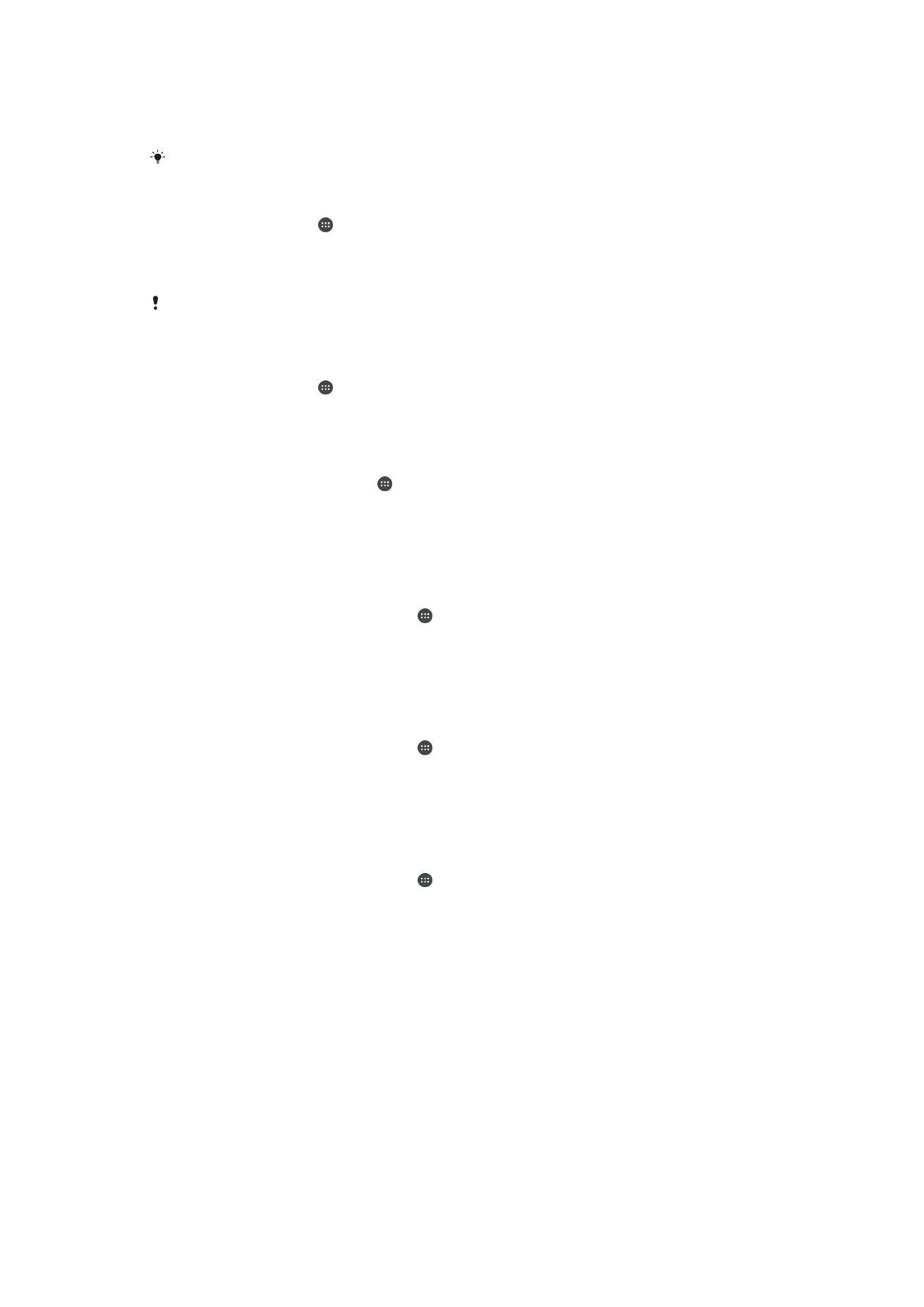
typ obrazovky uzamknutia pre všetky účty EAS. Obráťte sa na správcu siete vašej spoločnosti
alebo organizácie, aby ste zistili, ktoré zásady zabezpečenia siete platia pre mobilné
zariadenia.
Funkcia odtlačkov prstov nie je k dispozícii na americkom trhu.
Vytvorenie vzoru na zamknutie obrazovky
1
Na ploche ťuknite na .
2
Vyhľadajte a ťuknite na položky
Nastavenia > Obrazovka uzamknutia a
zabezpečenie > Uzamknutie obrazovky > Vzor.
3
Postupujte podľa pokynov v zariadení.
Ak bude vzor zamknutia pri odomykaní zariadenia päťkrát za sebou odmietnutý, do ďalšieho
pokusu budete musieť počkať 30 sekúnd.
Zmena typu zámku obrazovky
1
Na ploche ťuknite na .
2
Vyhľadajte a ťuknite na položky
Nastavenia > Obrazovka uzamknutia a
zabezpečenie .
Zmena vzoru zámku obrazovky
1
V zobrazení Plocha ťuknite na .
2
Vyhľadajte a ťuknite na položky
Nastavenia > Obrazovka uzamknutia a
zabezpečenie > Uzamknutie obrazovky.
3
Nakreslite vzor odomknutia obrazovky.
4
Ťuknite na
Vzor a postupujte podľa pokynov v zariadení.
Vytvorenie kódu PIN pre zámok obrazovky
1
V zobrazení Plocha ťuknite na ikonu .
2
Vyhľadajte a ťuknite na položky
Nastavenia > Obrazovka uzamknutia a
zabezpečenie > Uzamknutie obrazovky > Kód PIN.
3
Zadajte číselný kód PIN a ťuknite na tlačidlo
Pokračovať.
4
Potvrďte kód PIN jeho opätovným zadaním a ťuknite na tlačidlo
OK.
Vytvorenie hesla na uzamknutie obrazovky
1
V zobrazení Plocha ťuknite na ikonu .
2
Vyhľadajte a ťuknite na položky
Nastavenia > Obrazovka uzamknutia a
zabezpečenie > Uzamknutie obrazovky > Heslo.
3
Zadajte heslo a ťuknite na tlačidlo
Pokračovať.
4
Opätovným zadaním heslo potvrďte a ťuknite na tlačidlo
OK.
Aktivácia funkcie odomknutia potiahnutím prsta
1
V zobrazení Plocha ťuknite na ikonu .
2
Vyhľadajte a ťuknite na položky
Nastavenia > Obrazovka uzamknutia a
zabezpečenie > Uzamknutie obrazovky.
3
Nakreslite svoj vzor odomknutia obrazovky alebo zadajte kód PIN, prípadne heslo
podľa toho, ktorých z týchto typov zabezpečenia obrazovky je zapnutý.
4
Ťuknite na položku
Potiahnuť prstom.
Obnovenie zabudnutého zámku obrazovky
Ak ste zabudli kód PIN, heslo alebo vzor na odomknutie obrazovky, zámok si môžete
obnoviť aj cez službu Protection by my Xperia. Ak na obnovenie zámku obrazovky
použijete službu Protection by my Xperia, neprídete o žiaden obsah uložený v zariadení.
Informácie o aktivácii služby Protection by my Xperia nájdete v časti
Vyhľadanie
strateného zariadenia
na strane 18.
12
Toto je internetová verzia tejto publikácie. © Tlač je možná iba pre súkromné použitie.
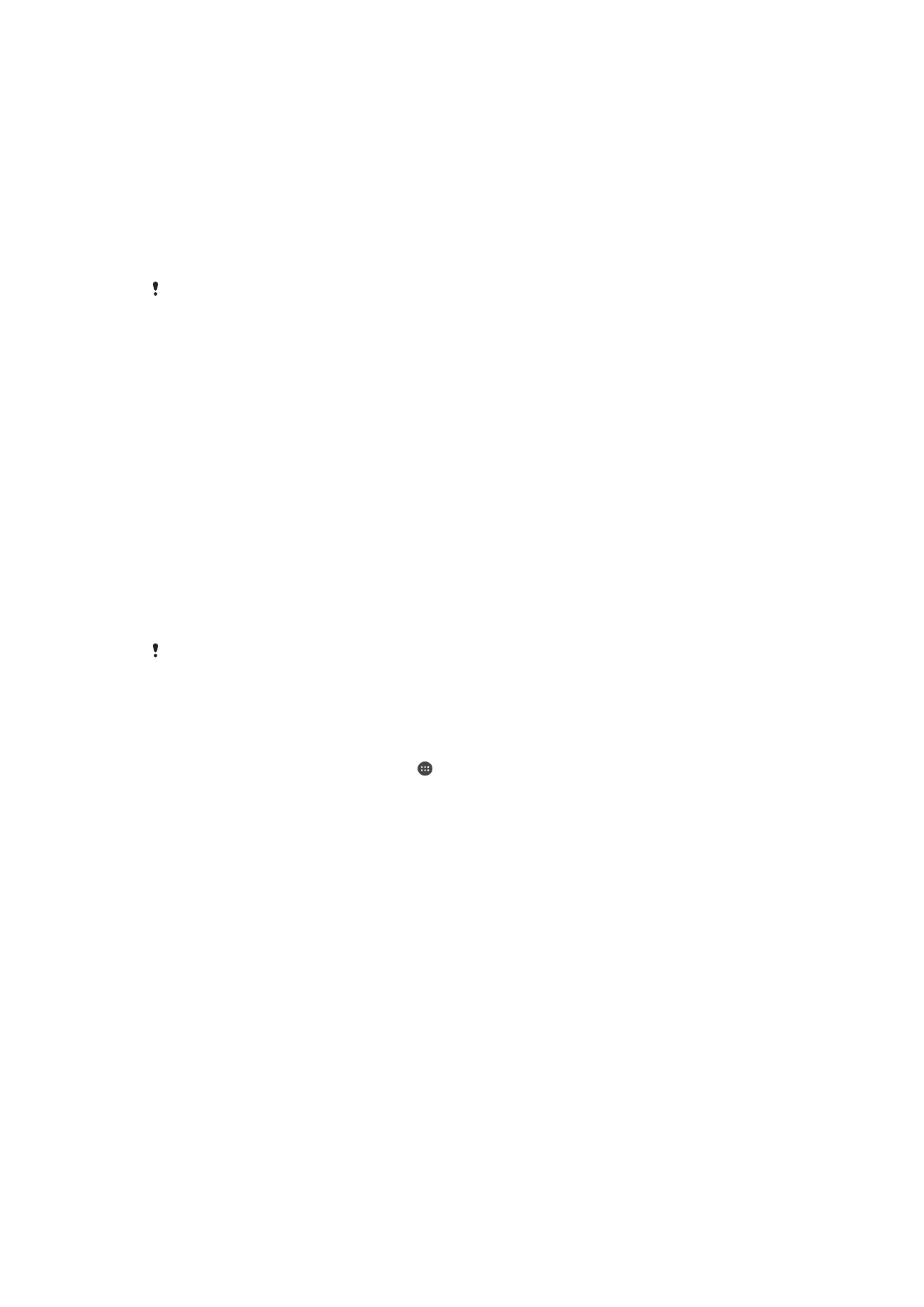
Obnovenie zámku obrazovky pomocou služby Protection by my Xperia
1
Potrebujete meno používateľa a heslo pre účet Google™ a v zariadení musíte mať
zapnutú službu Protection by my Xperia.
2
Z ľubovoľného zariadenia s pripojením na internet prejdite na stránku
myxperia.sonymobile.com
.
3
Prihláste sa s rovnakým účtom Google™, aký ste si vytvorili v zariadení.
4
V časti
Vaše zariadenia kliknite na obrázok svojho zariadenia.
5
Ak chcete aktuálny zámok obrazovky nahradiť novým kódom PIN, vyberte
možnosť
Uzamknutie alebo Zmena kódu PIN2.
6
Postupujte podľa pokynov služby Protection by my Xperia na obrazovke.
Podľa toho, aké nastavenia zabezpečenia používate, sa po obnovení zámku obrazovky môže
zariadenie zamknúť. Ak budete chcieť zariadenie použiť, musíte zadať svoje používateľské
meno a heslo pre účet Google™.